A Facebook Story egy olyan funkció, amely segít a felhasználóknak fotókat és videókat közzétenni a Facebookjukon, és csak 24 óráig tart. Korábban csak egy fotót vagy videót tölthettünk fel egy történethez, de most a Facebook lehetővé teszi a felhasználók számára, hogy több fotót és videót is szabadon posztolhassanak ugyanahhoz a történethez.
Ha nem tudja, hogyan tegyen fel egyszerre több fotót egy Facebook-sztoriba, akkor a Download.vn szeretné bemutatni azokat a lépéseket, amelyekkel több fotót is közzétehet ugyanarra a Facebook Story-ra . Meghívjuk Önt, hogy kövesse a cikket. Írjon.
Utasítások több fénykép közzétételéhez ugyanabban a Facebook-történetben
1. lépés: Először nyissa meg a Facebook alkalmazást a telefonján. Ezután az alkalmazás kezdőlapján kattintson a Hírek létrehozása elemre .
2. lépés: Kattintson a Több elem kiválasztása gombra a képernyő jobb oldalán.
3. lépés: Most válasszon ki néhány fényképet, amelyet el szeretne helyezni a Facebook történetébe, majd kattintson a képernyő jobb felső sarkában található Tovább gombra.


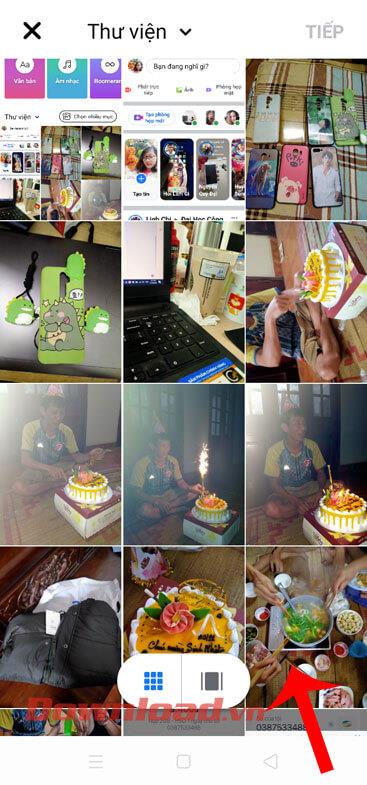
4. lépés: Az Előnézet részben megérintjük az egyes fényképek jobb felső sarkában található Szerkesztés részt.
5. lépés: Most hozzáadhat: matricákat, szöveget, rajzot, effektusokat, embereket jelölhet meg a képhez... Ezután kattintson a képernyő jobb alsó sarkában található Kész gombra.


6. lépés: Miután befejezte a fotók szerkesztését, kattintson az Adatvédelem elemre.
7. lépés: Ezután állítsa be a Facebookon közzétenni kívánt történet adatvédelmét .

8. lépés: Lépjen vissza az Előnézethez , érintse meg a Megosztás a történettel gombot a képernyő jobb alsó sarkában.
9. lépés: Végül várjon egy pillanatot, amíg a képek megjelennek a Facebook Storyban.


Sok sikert kívánok!
![Hogyan lehet élő közvetítést menteni a Twitch-en? [KIFEJEZETT] Hogyan lehet élő közvetítést menteni a Twitch-en? [KIFEJEZETT]](https://img2.luckytemplates.com/resources1/c42/image-1230-1001202641171.png)


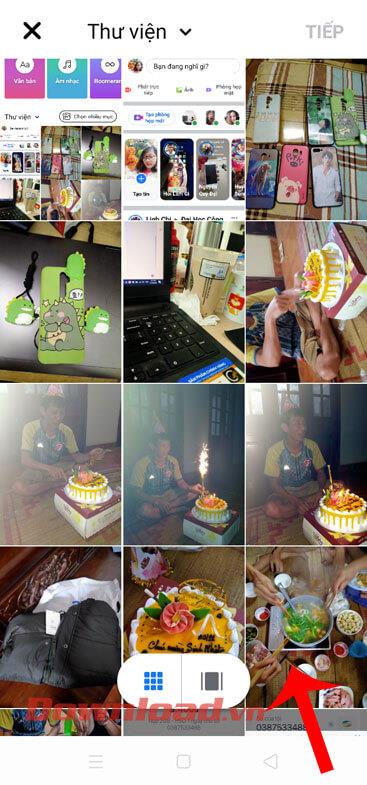







![[JAVÍTOTT] „A Windows előkészítése, ne kapcsolja ki a számítógépet” a Windows 10 rendszerben [JAVÍTOTT] „A Windows előkészítése, ne kapcsolja ki a számítógépet” a Windows 10 rendszerben](https://img2.luckytemplates.com/resources1/images2/image-6081-0408150858027.png)

![Rocket League Runtime Error javítása [lépésről lépésre] Rocket League Runtime Error javítása [lépésről lépésre]](https://img2.luckytemplates.com/resources1/images2/image-1783-0408150614929.png)



